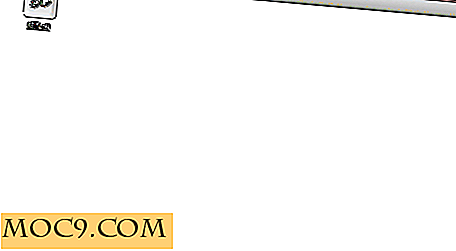Nyttige metoder, du kan bruge til at fastsætte fast pixler på en skærm
Døde pixels og fast pixler er forfærdelige og en total smerte at håndtere. Din ellers perfekte skærm er nu besmittet med et område med sort blødhed; Det kan dog være løst.
Dead vs Stuck Pixels
![]()
Døde pixels selv er næsten altid ufiksible, fordi alle tre subpixels er gået mørke. Der er heller ikke tilstrækkelig strøm tilført til pixel. Imidlertid kan i de fleste tilfælde "fast" pixels fastgøres! Stakpixelbilleder ser næsten identiske ud til døde pixels, men er simpelthen pixels, der viser alle tre primære farver på samme tid. Dette resulterer i et sort udseende. Det fremgår, at der er en høj sandsynlighed for, at fast pixler kan løses ved hjælp af softwareværktøjer.
Programmer til fastsættelse af faste pixler
![]()
1. Pixel Healer
Pixel Healer [Windows] - Pixel Healer vil hurtigt brænde gennem farver på din skærm i et forsøg på at få de faste pixler til at fungere og blande primære farver korrekt. Du kan indstille den ønskede tid til, at programmet skal køre, før det lukkes automatisk. Du kan også lokalisere blinkningen til et vist område i displayet i stedet for hele skærmen selv. Vær forsigtig, når du kører sådanne programmer, og stirre ikke på skærmen, mens den kører! Disse blinkende farver kan udløse epilepsiangreb. I stedet skal du køre timeren som tidligere nævnt og derefter komme tilbage for at kontrollere fremskridtet. Selv med alt dette, bemærk at det ikke vil identificere nogen døde, faste eller på anden måde defekte pixels. Det forsøger kun at rette dem.
2. Pixel Repair
Pixel Repair [Windows] - Pixel reparation fungerer meget ligner Pixel Healer, men det identificerer faste pixels samt forsøg på at rette dem.
3. JScreenFix
JScreenFix [Web Browser] - JScreenFix er gratis, nem at bruge, og er udråbt til at have en succesrate på 60%. Alt det kører på HTML5 fra din webbrowser, så der er ingen downloads eller noget af den slags. JScreenFix blinker farver alle på én gang på et bestemt område af din skærm. Du kan trække den blinkende kasse rundt til den del af din skærm, hvor der er døde pixels. Desværre er dette begrænset til din webbrowser. Derfor skal eventuelle faste pixels uden for dit browservindue repareres med et program, der er i stand til at nå hver pixel på displayet.
4. Skærmværktøj
Skærmværktøj [Mac] - Både Mac App Store og internettet er ugyldige for mange specialiserede apps til pixelreparation, men Screen Utility genkender eventuelle døde pixels på skærmen samt udfører et par andre specialfunktioner. I dette tilfælde vil det være bedst at forsøge at køre en webbaseret reparationsindstilling.
Andre forsøg og rettelser
For at nå de øvre områder af dit display, hvor et program muligvis ikke, kan du bare afspille en YouTube-video med blinkende farver. Bare afspil videoen i fuld skærm på din browser.
Hvis softwareværktøjerne ikke havde nogen nytte, skal du anvende en lille smule tryk med en klud på det område, hvor du har en fast pixel. Hvis det ikke løser det, skal du kontakte din skærm eller din bærbare computer. Apple har været kendt for at erstatte Mac'er plaget af døde pixels under garanti, og mange skærmproducenter vil følge med. Apparatet skal dog være under garanti, inden der udføres en udskiftning.